Skuteczne rozwiązania antywirusowe zapewniające ochronę w 2025 roku
Wiele osób uważa, że system operacyjny Mac jest z natury bezpieczny i nie może zostać zainfekowany wirusami ani złośliwym oprogramowaniem. Jednak w rzeczywistości, wraz ze wzrostem różnorodności metod cyberataków, użytkownicy komputerów Mac również stają się celem hakerów. Czy zauważyłeś/aś, że Twój komputer działa wolno, często pojawiają się wyskakujące okienka lub strona startowa przeglądarki ulegają zmianom? Mogą to być oznaki działania złośliwego oprogramowania. Jeśli tego nie sprawdzisz, nie tylko wpłynie to na komfort użytkowania, ale może również doprowadzić do wycieku Twoich danych osobowych. Nie martw się, ten artykuł krok po kroku poprowadzi Cię przez proces wykrywania i całkowitego usuwania złośliwego oprogramowania z komputera Mac, aby osiągnąć cel. bezpłatne usuwanie złośliwego oprogramowania, bez konieczności posiadania zaawansowanych umiejętności lub drogich narzędzi, dzięki czemu jest to łatwe nawet dla początkujących.
TREŚĆ STRONY:
Część 1. Co oznacza złośliwe oprogramowanie?
Złośliwe oprogramowanie (malware) to każdy szkodliwy program, którego celem jest uszkodzenie, zakłócenie działania lub uzyskanie nieautoryzowanego dostępu do systemów. Występuje w różnych formach, w tym wirusów, robaków, koni trojańskich, oprogramowania szpiegującego i reklamowego. Chociaż wiele osób uważa, że komputery Mac są bezpieczniejsze niż systemy Windows, nie oznacza to, że są one odporne na wszystkie złośliwe ataki.
Po zainfekowaniu komputera Mac złośliwym oprogramowaniem może wystąpić spowolnienie systemu, częste awarie aplikacji, wyskakujące reklamy, przejęcie kontroli nad przeglądarką i wyciek poufnych informacji. Niektóre zaawansowane złośliwe oprogramowanie może nawet pozostawać w ukryciu przez długi czas, dyskretnie przesyłając dane użytkownika lub kradnąc informacje o koncie. Dlatego zrozumienie i identyfikacja co to jest złośliwe oprogramowanie? to pierwszy krok do ochrony bezpieczeństwa Twojego komputera Mac.
W tym artykule krok po kroku nauczysz się, jak pozbyć się złośliwego oprogramowania, a także przedstawimy kilka praktycznych i darmowych narzędzi do usuwania złośliwego oprogramowania, które pomogą Ci skutecznie eliminować zagrożenia bezpieczeństwa na Twoim komputerze Mac.
Część 2. Dlaczego Mac uważa, że wszystko jest złośliwym oprogramowaniem
Wielu użytkowników komputerów Mac często widzi monity bezpieczeństwa, a nawet jest blokowanych przez system podczas instalowania nowego oprogramowania lub otwierania nieznanych plików. Nasuwa się więc pytanie: dlaczego Mac uznaje wszystko za złośliwe oprogramowanie? W rzeczywistości nie wynika to z nadmiernej wrażliwości systemu, ale z aktywnej obrony macOS w ramach polityki bezpieczeństwa.
W ostatnich latach Apple wprowadziło kilka udoskonaleń w zakresie bezpieczeństwa systemu macOS. Mechanizmy te nakładają rygorystyczne ograniczenia na niepodpisane lub nieuwierzytelnione programy, aby zapobiec potencjalnym atakom złośliwego oprogramowania. Szczególnie w systemie macOS Ventura i nowszych, nawet zwykły pakiet instalacyjny może zostać uznany za zagrożenie, jeśli pochodzi z podejrzanego źródła lub nie jest uwierzytelniony.
Ponadto niektóre oprogramowanie lub wtyczki innych firm mogą zostać oznaczone przez system macOS jako potencjalnie złośliwe, ponieważ zawierają reklamy, kod śledzący lub modyfikacje systemu. W takim przypadku zostaniesz ostrzeżony. usuń wtyczki Safari nawet jeśli działają prawidłowo. Chociaż ta strategia „preferowania zabijania przez pomyłkę” zwiększa bezpieczeństwo systemu, wiąże się również z niedogodnościami.
Dlatego częste otrzymywanie tego typu komunikatów niekoniecznie oznacza, że urządzenie jest faktycznie zainfekowane wirusem, ale że system macOS aktywnie pełni swoją rolę w ochronie przed złośliwym oprogramowaniem. Jednak to, jak odróżnić fałszywe alarmy od rzeczywistych zagrożeń i jak pozbyć się złośliwego oprogramowania, zależy od tego, jak sobie z tym radzić w praktyce.
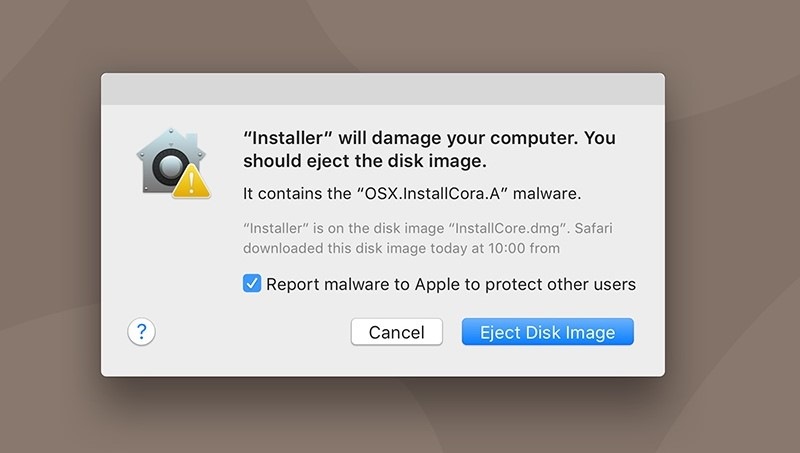
Część 3. Jak ręcznie pozbyć się złośliwego oprogramowania na komputerze Mac
Jeśli podejrzewasz, że Twój Mac jest zainfekowany złośliwym oprogramowaniem, ale nie chcesz od razu polegać na narzędziach innych firm, możesz najpierw sprawdzić i wyczyścić komputer za pomocą wbudowanych metod systemu. Oto kilka praktycznych metod ręcznych:
Activity monitor
Krok 1. Otwarte Aplikacje > Narzędzia > Monitor aktywności.
Krok 2. Kliknij na CPU Kliknij kartę, aby sprawdzić, czy którykolwiek proces nie wykorzystuje zasobów w sposób nieprawidłowy.
Krok 3. Jeśli znajdziesz jakieś nieznane procesy o dużym zużyciu zasobów, możesz je zaznaczyć i kliknąć przycisk Zakończ w lewym górnym rogu.
Krok 4. Dodaj Wymuś rezygnację w oknie pop-up, aby zakończyć program.
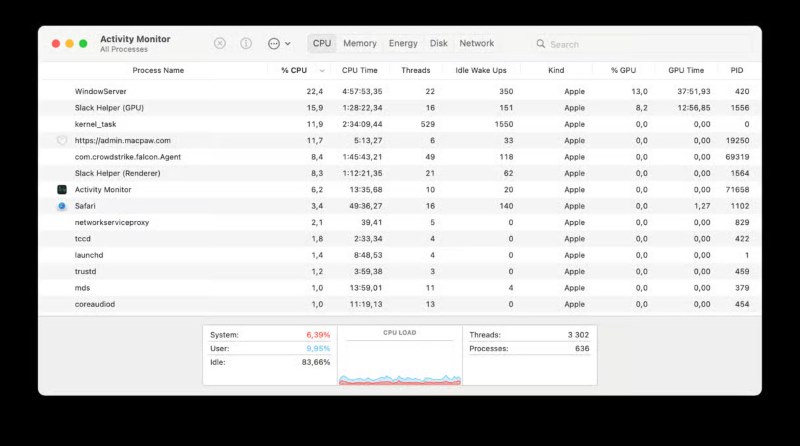
Wskazówka: Możesz skorzystać z wyszukiwarki, aby sprawdzić nazwę procesu i ustalić, czy jest to znane oprogramowanie złośliwe lub reklamowe.
Tryb awaryjny
Krok 1. Po wyłączeniu komputera należy go ponownie uruchomić, przytrzymując klawisz Shift klawisz podczas uruchamiania (w przypadku komputera Mac z chipem Apple przytrzymaj power przycisk, a następnie wybierz Tryb awaryjny w opcjach uruchamiania). W trybie awaryjnym zostaną załadowane tylko niezbędne komponenty systemu, co pomaga wyeliminować zakłócenia ze strony złośliwego oprogramowania innych firm.
Krok 2. W trybie awaryjnym otwórz Wyszukiwarka > Aplikacje i ręcznie sprawdź, czy nie zainstalowano nieznanego lub nieautoryzowanego oprogramowania.
Krok 3. Po usunięciu nieznanych programów należy ponownie uruchomić komputer, aby powrócić do normalnego trybu pracy.
Odinstaluj podejrzane aplikacje
Krok 1. Otwarte Wyszukiwarka > Aplikacje teczka.
Krok 2. Sprawdź ostatnio zainstalowane aplikacje, zwłaszcza te, których pobierania nie pamiętasz.
Krok 3. Przeciągnij te aplikacje do Kosz i opróżnij go.
Krok 4. Sprawdź także poniższe ścieżki, aby znaleźć ewentualne pozostałości elementów startowych lub wtyczek:
• ~/Biblioteka/LaunchAgents
• /Biblioteka/Agenci uruchamiania
• /Biblioteka/LaunchDaemons
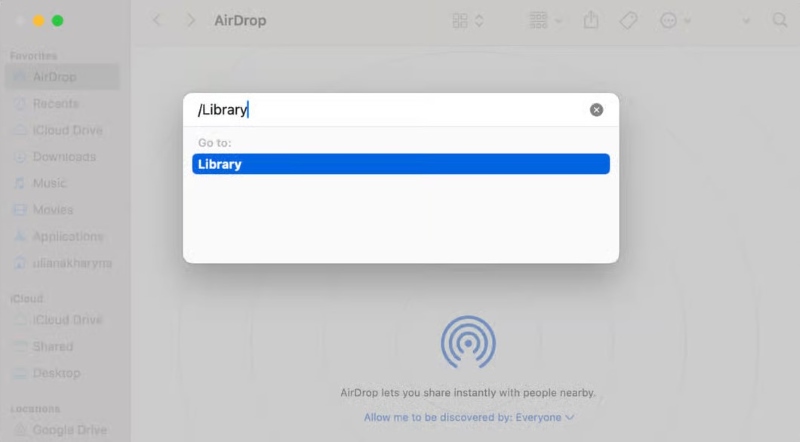
Metody te, choć nie są w 100% skuteczne w identyfikacji wszystkich rodzajów złośliwego oprogramowania, mogą skutecznie usuwać większość widocznych zagrożeń. Jeśli chcesz skuteczniej radzić sobie ze złożonym lub ukrytym złośliwym oprogramowaniem, możesz kontynuować lekturę następnej sekcji, aby dowiedzieć się o aktualnie rekomendowanych najlepszych narzędziach do usuwania złośliwego oprogramowania i sposobach ich użycia.
Część 4. Najlepsze darmowe usuwanie złośliwego oprogramowania
Ręczne metody często nie wystarczają, aby szybko i skutecznie usunąć złośliwe oprogramowanie z komputera Mac. W takiej sytuacji pomocne może okazać się potężne narzędzie antywirusowe. W tym przypadku zalecamy użycie Apeaksoft Mac Cleaner, wielofunkcyjne narzędzie do czyszczenia zaprojektowane specjalnie dla systemu macOS. Posiada prosty interfejs i łatwą obsługę, dzięki czemu jest szczególnie przydatne dla użytkowników poszukujących darmowego narzędzia do usuwania złośliwego oprogramowania.
Najlepsze darmowe narzędzie do usuwania złośliwego oprogramowania
- Obsługuje pełne skanowanie dysku jednym kliknięciem i automatycznie identyfikuje wirusy, wtyczki reklamowe i potencjalne złośliwe oprogramowanie.
- Tworzy przejrzyste raporty dotyczące ryzyka, które pomagają użytkownikom szybko ustalić, które pliki stanowią zagrożenie.
- Nie jest wymagane żadne techniczne wykształcenie; proces czyszczenia jest niezwykle przyjazny dla użytkownika, dzięki czemu nawet nowicjusze z łatwością poradzą sobie z czyszczeniem.
- Zawiera różne praktyczne funkcje, takie jak czyszczenie systemu, ochrona prywatności i wyszukiwanie dużych plików.
Bezpieczne pobieranie

Krok 1. Pobierz i zainstaluj Apeaksoft Mac Cleaner, a następnie uruchom oprogramowanie po instalacji. W głównym interfejsie wybierz Zestaw narzędzi > Odinstaluj or Polityka prywatności moduł, a system automatycznie przeskanuje wszystkie podejrzane programy i pliki.

Krok 2. Kliknij Scan Kliknij przycisk, aby rozpocząć skanowanie. Po kilku minutach zostanie wygenerowana pełna lista zagrożeń związanych ze złośliwym oprogramowaniem.
Krok 3. Możesz sprawdzić lokalizację pliku, poziom zagrożenia i powiązane aplikacje indywidualnie lub filtrować według nazwy lub ścieżki. Wybierz i usuń elementy stanowiące zagrożenie. Zaznacz elementy, które chcesz usunąć, i kliknij Czyszczenie przycisk, aby całkowicie wyeliminować powiązane złośliwe oprogramowanie lub wtyczki.

Zaleca się uruchamianie programu Apeaksoft Mac Cleaner raz w tygodniu, aby mieć pewność, że komputer Mac jest zawsze bezpieczny i wolny od wirusów.
Podsumowanie
Chociaż komputery Mac zapewniają doskonałe bezpieczeństwo, nadal ważne jest zachowanie czujności przed złośliwym oprogramowaniem w coraz bardziej złożonym środowisku online. Do tej pory powinieneś opanować kilka Anti-Malware metody. Jeśli chcesz zaoszczędzić czas i zwiększyć efektywność, Apeaksoft Mac Cleaner jest niewątpliwie jednym z najlepszych programów do usuwania złośliwego oprogramowania na rynku; dlaczego nie wypróbować go już teraz, aby przywrócić czyste i płynne działanie komputera Mac?
Powiązane artykuły
Jak mogę usunąć MacKeeper z komputera Mac? Nie martw się. Możesz śledzić ten artykuł, aby dowiedzieć się, jak usunąć MacKeeper z komputera Mac w szybki i bezpieczny sposób.
Mimo że komputer Mac ma o wiele więcej pamięci niż iPhone czy iPad, w przypadku zgromadzenia dużej liczby plików cookie przestrzeń dyskowa się zapełni, co obniży wydajność urządzenia.
Ten post pokaże Ci, jak usunąć użytkownika admin/gość na Macu na wszystkich wersjach Maca. Możesz również dowiedzieć się, dlaczego nie możesz usunąć użytkownika na Macu tutaj.
Jak całkowicie usunąć kombinezon bezpieczeństwa McAfee dla komputera Mac? Dowiedz się więcej o wydajnych metodach 3 do odinstalowania McAfee z komputera Mac z łatwością z tego artykułu.

